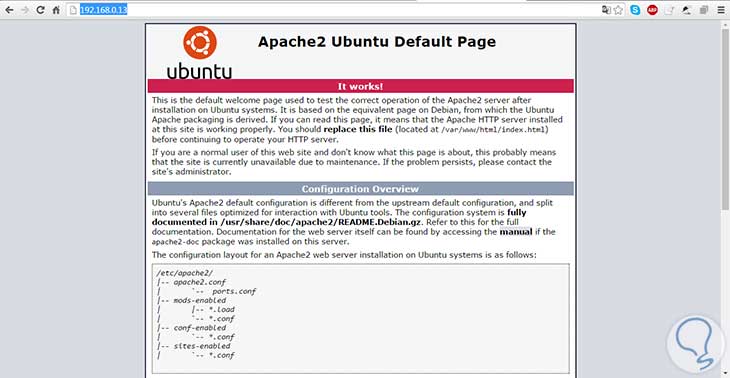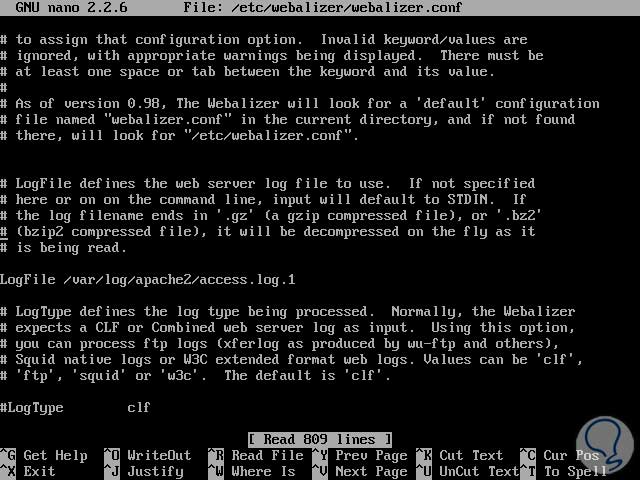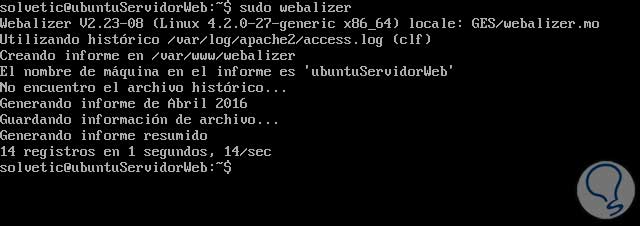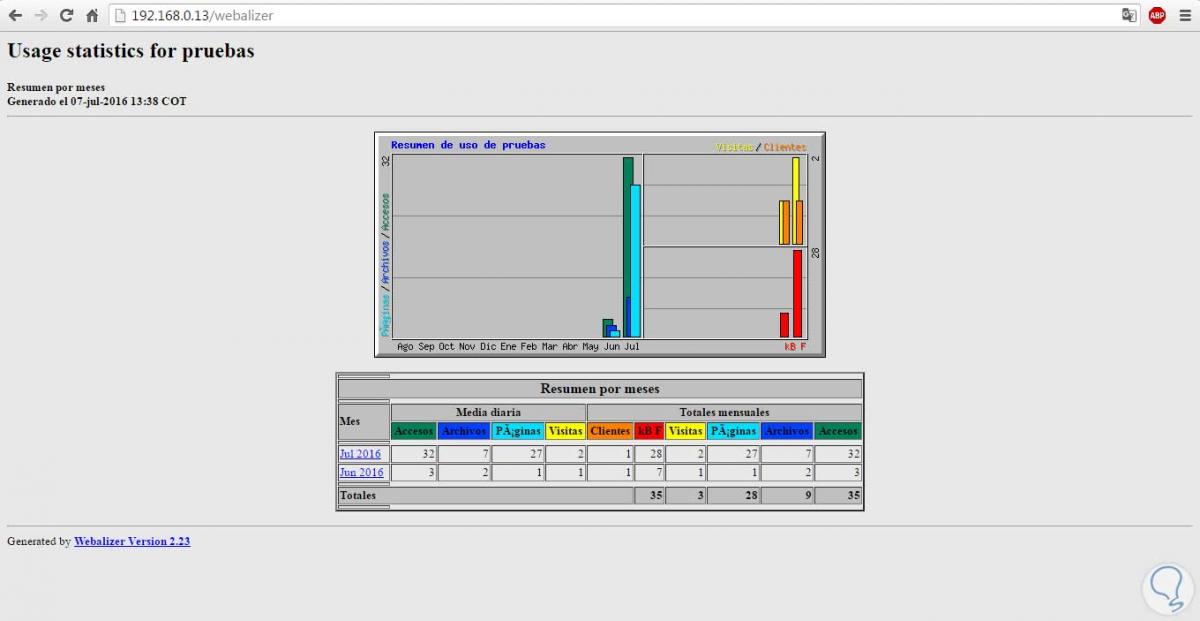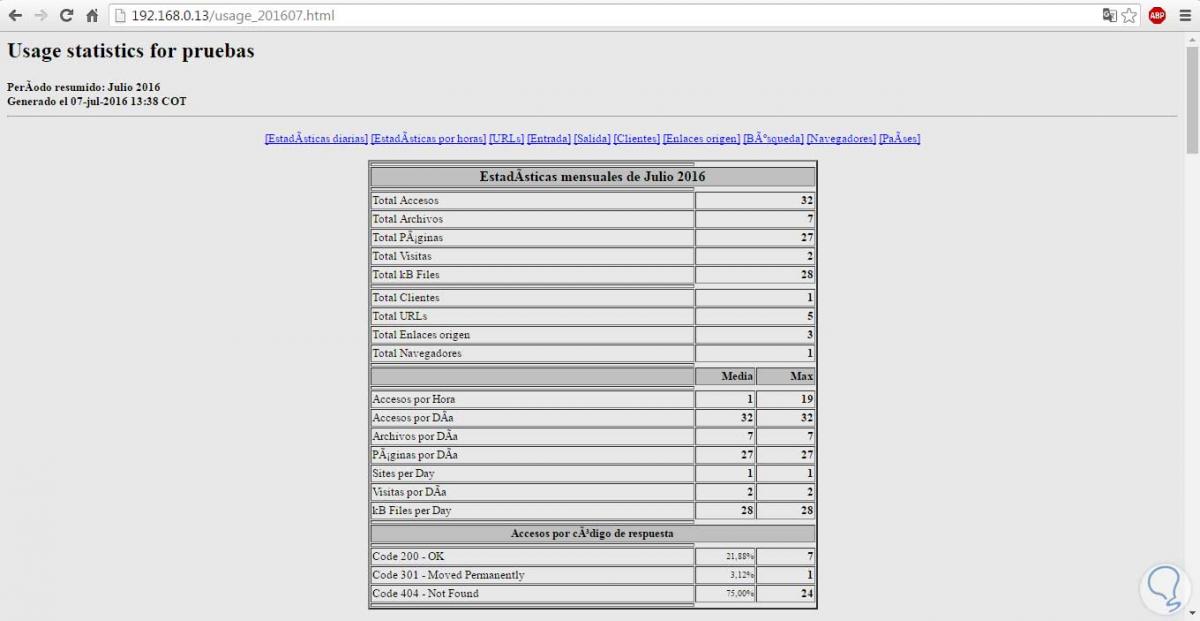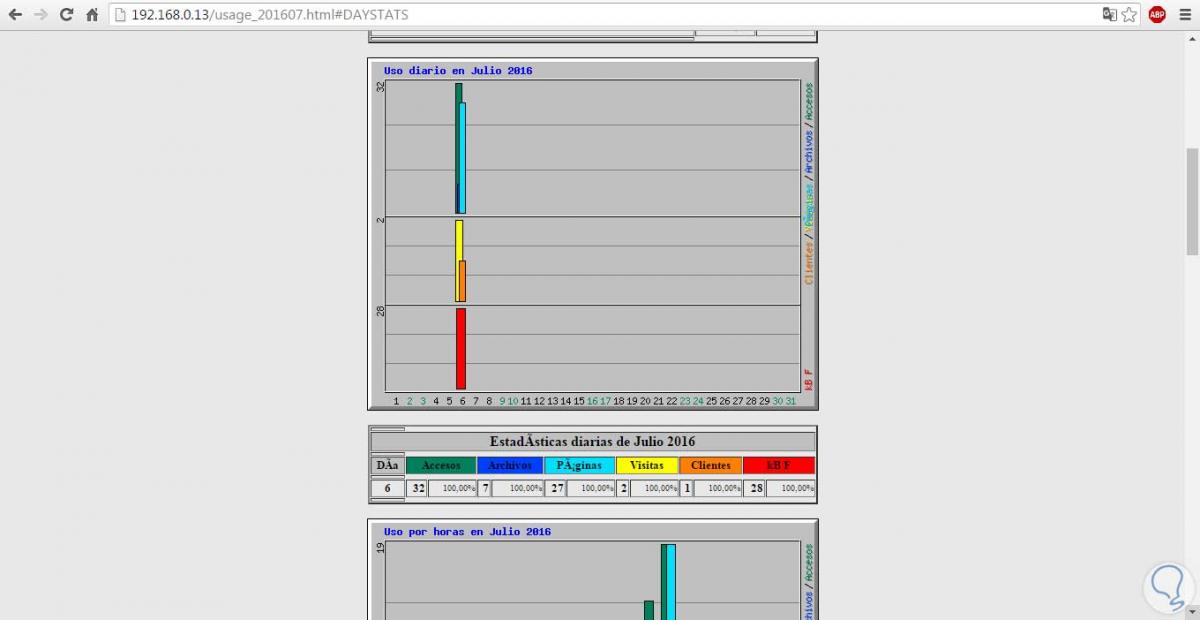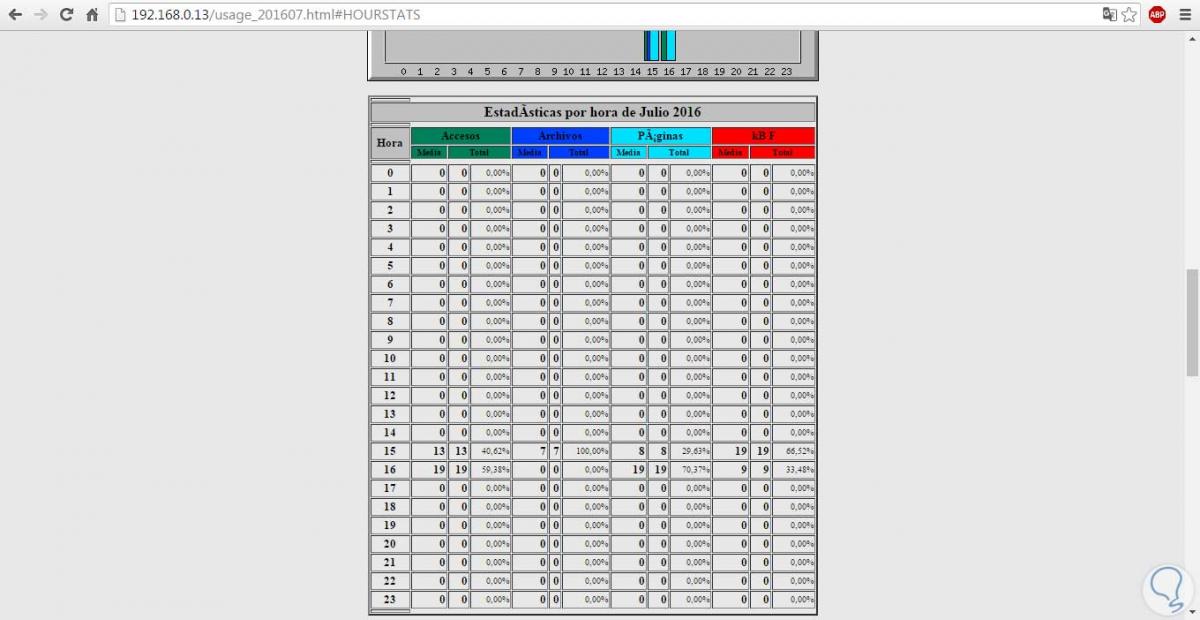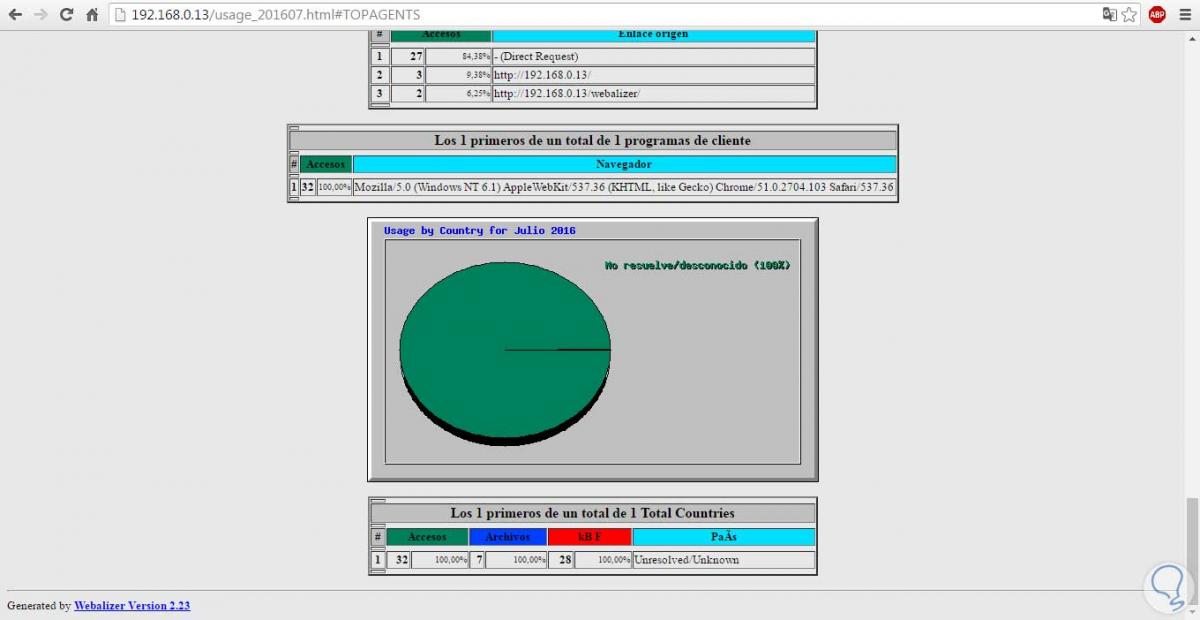Debido a nuestros roles como coordinadores, administradores, asistentes o auxiliares del área de sistemas, constantemente debemos estar al día con el análisis de toda la infraestructura de la red, los equipos, licencias, etc. Una de los análisis más importantes que podemos gestionar es el análisis web de nuestra organización y para ayudarnos con esta tarea tenemos la herramienta Webalizer.
Webalizer es una herramienta sencilla pero poderosa que nos ofrece un amplio esquema sobre diferentes estadísticas de la navegación web. Está escrita en C, es totalmente gratuita y cuenta con una respuesta muy ágil.
- Webalizer puede administrar archivos CLF a nivel de servidor, FTP y NCSA.
- Al estar escrito en C es extremadamente rápido y portable.
- Soporta múltiples lenguajes.
- Webalizer permite generar reportes que pueden ser configurados desde la línea de comandos.
- Webalizer soporta de manera total IPv4 e IPv6.
- Es distribuida por GNU lo cual permite que esté en constante actualización.
Como hemos visto con Webalizer contamos con una poderosa herramienta para el análisis detallado del tráfico web. Para conocer más sobre Webalizer podemos visitar la página oficial.
En este tutorial verás cómo instalar y usar webalizer en Ubuntu 16.04.
- Es recomendable antes de instalar cualquier aplicación en Ubuntu realizar un comando:
sudo apt-get update
Con ello servirá para actualizar los paquetes disponibles.
- Los comandos o sintaxis que mencionemos están precedidas de sudo esto debido a que no hemos iniciado sesión como usuarios root.
Ya podemos comenzar con el proceso de instalación de webalizer.
1. Cómo instalar webalizer
Es importante anotar que antes de la instalación de Webalizer debemos tener configurado e instalado Apache en Ubuntu 16 debido a que Webalizer toma datos de Apache para reflejarlos en la plataforma. En caso de que Apache no esté instalado en Ubuntu 16 simplemente vamos a instalarlo usando el comando:
sudo apt-get install apache2Allí esperamos que todos los paquetes sean descargados e instalados para iniciar el servicio de Apache usando el siguiente comando:
sudo /etc/init.d/apache2 startUna vez hayamos iniciado el servicio de Apache podemos confirmar que todo está correcto simplemente ingresando en el navegador la dirección IP de Ubuntu (usando ifconfig para obtenerla) y se debe desplegar lo siguiente:
Una vez verificado este paso vamos a instalar Webalizer usando el siguiente comando:
sudo apt-get install WebalizerEsperamos que todos los paquetes sean descargados e instalados en Ubuntu 16.
2. Cómo configurar Webalizer
Podemos notar que una vez se descargó Webalizer la ruta por defecto donde queda almacenado es /var/www/webalizer y este parámetro debemos moverlo a la ruta /var/www/html para que la sincronización entre Apache y Webalizer sea correcta. Para realizar este proceso simplemente ejecutamos lo siguiente:
sudo mv /var/www/webalizer /var/www/html/A continuación vamos a editar el archivo de configuración de Webalizer ingresando en la siguiente sentencia:
sudo nano /etc/webalizer/webalizer.conf
Y se desplegará lo siguiente:
Allí debemos modificar la línea LogFile /var/log/apache2/Access.log.1 y borrar el .1 de modo que solo quedará:
LogFile /var/log/apache2/Access.logGuardamos los cambios usando la combinación de teclas Ctrl + O y salimos del editor usando Ctrl + X. Podemos validar el correcto funcionamiento de Webalizer ingresando el comando sudo webalizer y veremos lo siguiente:
3. Cómo usar Webalizer
Hasta este punto hemos instalado Webalizer en nuestra máquina Ubuntu, ahora iremos a nuestro navegador e ingresaremos lo siguiente para acceder a Webalizer:
http://localhost/webalizero bien:
http://ip_equipo/webalizerEste será el entorno que veremos:
A partir de este punto podemos gestionar diversos parámetros de las estadísticas web de nuestro equipo, en esta ventana inicial podemos observar datos como:
- Fecha del reporte
- Resumen por meses
- Resumen de accesos del equipo distribuido por archivos, Accesos y páginas
Podemos seleccionar alguna de los meses en el recuadro inferior para ver detalles más específicos de todo el tráfico web, por ejemplo seleccionamos jul 2016 y veremos que se despliega información más detallada:
En la parte superior podemos seleccionar el reporte que deseemos, por ejemplo:
De esta manera podemos seguir revisando categorías como países, Clientes, Salidas, Entradas, etc. Hemos podido analizar como esta pequeña pero poderosa herramienta llamada Webalizer nos puede ser de gran utilidad para revisar todas las estadísticas web que sean requeridas.